Les meilleures alternatives au Gestionnaire de licences Adobe
2024-11-28 10:49:26 • Déposé à: Liste des meilleurs logiciels PDF • Des solutions éprouvées
Les entreprises ont tendance à attribuer plusieurs licences de logiciels à différents employés. Elles ont donc désespérément besoin de ressources telles qu'un logiciel de gestion des licences pour leur faciliter la tâche. Pour cela, il est essentiel de choisir le bon logiciel de gestion des licences adapté aux besoins spécifiques de l'entreprise.
L'une des options les plus connues en matière de logiciel de gestion des licences est le Gestionnaire de licences Adobe. Continuez à lire pour découvrir comment utiliser ce programme et pourquoi il pourrait constituer l'outil idéal pour votre service informatique.
C'est quoi le Gestionnaire de licences Adobe ?
Il est essentiel de gérer efficacement les équipes afin de s'assurer qu'elles disposent de tout ce dont elles ont besoin pour mener à bien leurs diverses tâches. Avec le Gestionnaire de licences Adobe, vous disposez d'un merveilleux outil pour vous assurer que tout se déroule correctement. Ce gestionnaire de licences vous permet d'ajouter facilement des administrateurs en cas de besoin, d'attribuer des licences, d'inviter différents utilisateurs et d'acheter de nouveaux abonnements.
Il convient de noter que l'identifiant Adobe que vous avez utilisé pour souscrire l'abonnement de vos équipes devient l'administrateur principal désigné. Par conséquent, l'administrateur principal du Gestionnaire de licences Adobe est le seul à pouvoir imprimer les factures et mettre à jour les détails de facturation et de paiement. Toutefois, l'administrateur principal peut ajouter des administrateurs supplémentaires pour l'assister dans la gestion de l'équipe.
La gestion des licences et les autres activités de gestion et d'administration se déroulent dans la console administrateur, où les utilisateurs sont affectés à des licences et invités à rejoindre l'équipe pour tirer le meilleur parti des services et outils Adobe.
Avantages liés à l'utilisation du Gestionnaire de licences Adobe
Le Gestionnaire de licences Adobe présente toute une palette d'avantages qui contribuent à la bonne gestion de vos licences logicielles.
Une console administrateur centrale : vous pouvez gérer efficacement les licences, les attribuer, ajouter et inviter des utilisateurs, et gérer les données de facturation et de paiement à partir d'une console centrale.
Licences attribuées à des utilisateurs : les licences sont attribuées aux utilisateurs à partir de la console administrateur. Une fois attribuées, Adobe prend le relais et envoie des e-mails d'invitation à chaque utilisateur. Après qu'ils aient accepté l'invitation par e-mail, Adobe leur attribue les licences. Pour inviter des utilisateurs, vous devez disposer de plusieurs licences non attribuées.
Possibilité de révoquer facilement les invitations : lorsqu'une invitation n'a pas été acceptée, vous pouvez la révoquer et la renvoyer sous "Utilisateurs en attente".
Suppression simple des utilisateurs : si vous devez supprimer un utilisateur affecté, vous pouvez le faire facilement à partir de la console administrateur et attribuer la licence à une autre personne.
Réaffectation de licences : le Gestionnaire de licences Adobe vous permet de réattribuer facilement des licences à un autre utilisateur ou de déplacer des utilisateurs vers d'autres systèmes, soit en supprimant des utilisateurs existants, soit en attribuant des licences à d'autres.
Suppression de licences : les licences sont généralement disponibles pour 12 mois ou attribuées à une certaine date anniversaire. Le numéro de licence qui vous a été attribué doit être conservé jusqu'à cette date anniversaire. Si les licences ont été achetées auprès d'Adobe, elles peuvent être retirées en cas de besoin, mais des frais d'annulation seront appliqués. Si les licences ont été achetées auprès d'un autre revendeur, elles peuvent être retirées ou l'abonnement peut être annulé dans les 14 jours.
Ajout facile d'administrateurs : vous pouvez facilement ajouter des administrateurs via la console administrateur en saisissant leur nom et leur e-mail. Une fois que l'utilisateur a accepté l'invitation, le processus est considéré comme terminé.
Remplacement de l'administrateur principal : si, pour une raison quelconque, vous devez changer la propriété du compte de votre équipe, l'administrateur principal doit transférer ce droit à un autre administrateur de compte. Sur la console administrateur, il est possible de changer l'administrateur principal, ce qui ne peut être fait que par l'administrateur principal actuel du compte.
Navigateur requis : le gestionnaire de licences Adobe fonctionne bien avec la plupart des navigateurs, mais certains sont meilleurs que d'autres. Les plus intéressants à utiliser pour gérer vos licences Adobe sont les suivants :
- Google Chrome, IE 10&11 et Firefox 4 ou plus récent pour Windows 7
- Firefox 4, Google Chrome, IE 10&11 ou plus récent pour Windows 8
- Firefox 4, Safari 7.X et Google Chrome ou plus récent pour Mac OS
Comment utiliser le Gestionnaire de licences Adobe
Une fois votre compte configuré, le Gestionnaire de licences Adobe intervient par le biais de la console administrateur à partir de laquelle les licences, les produits et les services sont administrés et gérés. C'est en effet par le biais de la console administrateur que les utilisateurs se verront attribuer des licences et seront invités à rejoindre l'équipe pour bénéficier d'un accès suffisant aux services et applications Adobe. Voici comment utiliser la console administrateur :
Connexion : accédez au site web d'Adobe en utilisant votre mot de passe et votre identifiant Adobe. Si vous vous êtes déjà connecté, vous verrez votre nom dans la partie supérieure de la barre de navigation.
Gestion de l'équipe : une fois l'accès accordé, cliquez sur "Gérer l'équipe" pour commencer à gérer les licences après l'ouverture de la fenêtre "Gérer". Prenez les commandes et commencez à filtrer les licences par statut, produit ou nom en choisissant la colonne correspondante.
Affectation des utilisateurs : pour attribuer des utilisateurs, cliquez sur "Licences non attribuées" sur le côté gauche, choisissez "Attribuer un utilisateur" et ajoutez l'adresse e-mail de l'utilisateur. Vous pouvez également ajouter son nom ou un message d'invitation personnel au moment d'envoyer l'invitation.
Affectation de plusieurs utilisateurs : toujours à partir de la console administrateur, choisissez "Attribuer des utilisateurs" dans la barre d'outils supérieure et saisissez les différentes adresses e-mail des personnes auxquelles vous souhaitez attribuer des licences. Utilisez CTRL +V pour copier facilement toutes les adresses e-mail ou téléchargez toutes les adresses dans un fichier CSV.
Mise en garde contre les filtres anti-spam : Lors de l'affectation des utilisateurs et de l'envoi des invitations, demandez aux utilisateurs de vérifier leurs filtres anti-spam si l'e-mail d'Adobe semble avoir été retardé. Le Gestionnaire de licences Adobe peut envoyer une invitation à l'essai et, si l'invitation est perdue dans le spam, il faudra placer adobe.com en liste blanche.
Introduction à l'utilisation du Gestionnaire de licences Adobe
Si vous estimez que cet outil est fait pour vous, procédez comme suit pour commencer à utiliser le Gestionnaire de licences Adobe.
- Connectez-vous : allez sur le site web d'Adobe et connectez-vous en entrant votre identifiant et votre mot de passe Adobe. Si vous êtes déjà connecté, votre nom s'affiche dans la partie supérieure de la barre de navigation.
- Gérez l'équipe : une fois connecté, cliquez sur "Gérer l'équipe" pour commencer à gérer vos licences. Vous pouvez le faire dès que le menu "Gérer" s'ouvre. Il est alors possible de trier les licences par statut, type de produit ou nom en choisissant la colonne qui correspond le mieux.
- Affectation des utilisateurs : attribuez des utilisateurs en cliquant sur "Licences non attribuées" sur le côté gauche et choisissez "Attribuer un utilisateur" pour ajouter l'adresse e-mail de l'utilisateur. En option, vous pouvez ajouter son nom ou un message personnel à l'invitation.
- Affectation de plusieurs utilisateurs : toujours depuis la console administrateur, choisissez "Attribuer des utilisateurs" dans la barre d'outils supérieure et saisissez les différentes adresses e-mail des personnes auxquelles vous souhaitez attribuer des licences. Pour copier et coller facilement toutes les adresses e-mail, utilisez CTRL +V ou téléchargez toutes les adresses dans un fichier CSV.
- Attention au filtre anti-spam : veillez à demander aux utilisateurs, lors de l'affectation des utilisateurs et de l'envoi des invitations, de vérifier s'ils ne reçoivent pas d'e-mail d'Adobe dans leur dossier de spams, car il arrive que les e-mails d'Adobe soient retardés ou considérés comme des spams.
Pour comprendre toutes les fonctionnalités d'Adobe License Manager, prenez le temps de lire le manuel d'utilisation complet disponible en ligne sur le site d'Adobe. Ce guide n'est qu'un aperçu de base de la configuration et de l'utilisation du Gestionnaire de licences Adobe et ne doit pas être assimilé à un manuel complet de configuration du programme. Pour des instructions complètes, consultez la documentation officielle.
Pourquoi PDFelement est la meilleure alternative à la gestion des licences Adobe
Bien que le Gestionnaire de licences Adobe soit une formidable solution, il convient de noter que PDFelement peut également constituer un excellent outil de gestion des licences.
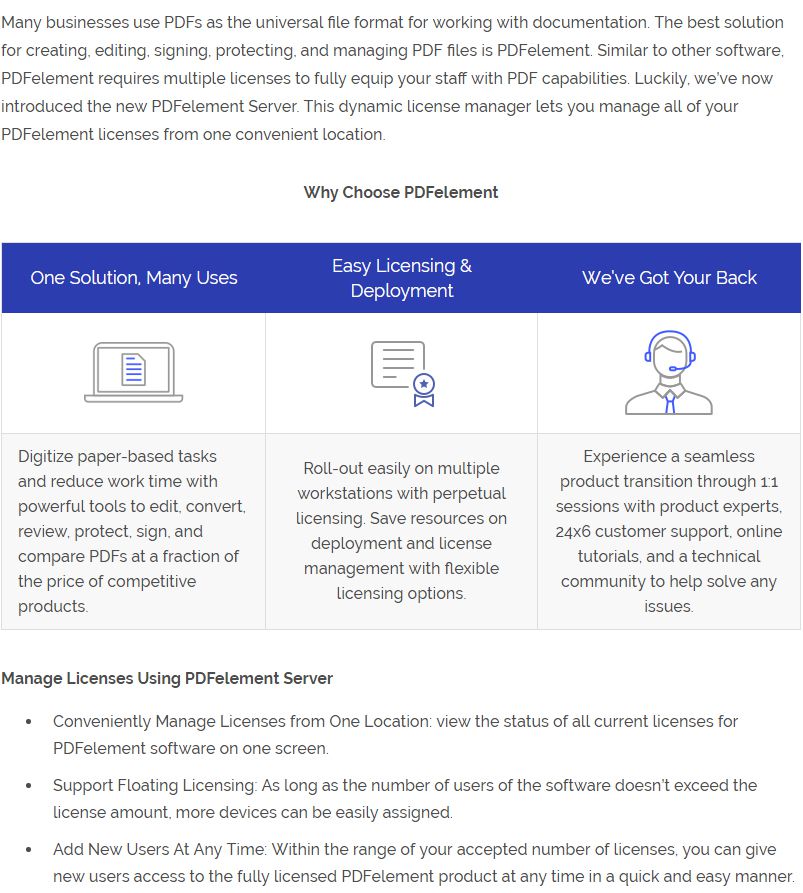
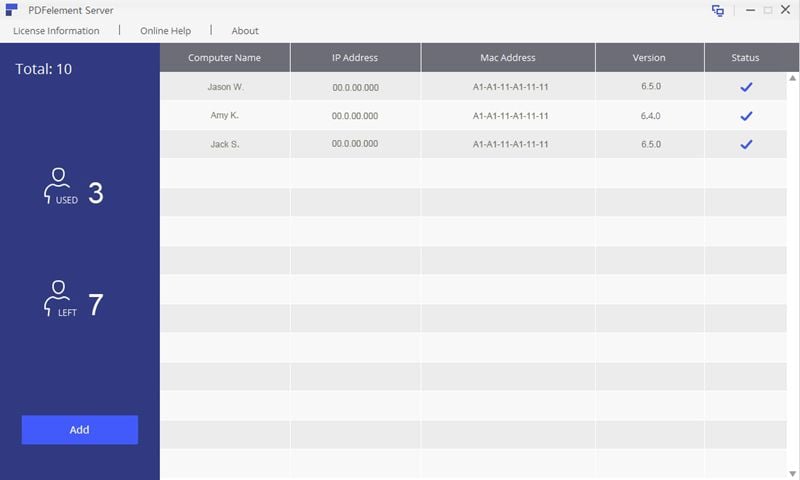
Télécharger gratuitement ou Acheter PDFelement maintenant!
Télécharger gratuitement ou Acheter PDFelement maintenant!
Acheter PDFelement maintenant!
Acheter PDFelement maintenant!

Clara Durand
chief Rédaction
Évaluation4.5(105participant)